Sayangnya WhatsApp berhenti biasanya akan sering terjadi saat sistem Android / iOS tidak mau beroperasi dengan kompatibel. Cara mengatasi sayangnya ini pun cukup gampang kok (karena ada diulasan ini).
Terhenti nya perangkat lunak WhatsApp yang dikembangkan oleh manusia ini sering kali Admin temui mulai di Instagram error, Chrome terhenti sendiri dan bahkan WhatsApp.
Tak lebih dari sekedar sering terhenti, biasanya akan ada penyebab yang mendasari kerusakan ini saat aplikasi WhatsApp berhenti terus menerus.
Biasanya akan menampilkan pesan kepada pengguna WhatsApp, pesan tersebut antara lain:
1. Sayangnya WhatsApp telah berhenti.
2. Sayangnya WhatsApp tidak menanggapi.
3. Unfortunately WhatsApp has stopped.
Penyebab Sayangnya WhatsApp Telah Berhenti
Sebelumnya kamu harus mengetahui dulu kenapa unfortunately WhatsApp has stopped dan tidak menanggapi ini terjadi pada aplikasi WA kamu, antara lain:
- WA lagi down
- WA tidak support dengan versi android
- Aplikasi wa sangat berat
- Memori internal penuh
- Kapasitas RAM sudah kemakan banyak oleh aplikasi lain
- Whatsapp belum di update
- Memakai wa mod
- Cache dan data aplikasi sudah menumpuk
- HP terlalu panas
Baca Juga : Mudah Sekali! Cara Mengatasi HP Cepat Panas Hanya Menggunakan Ini
Cara Memperbaiki Whatsapp Telah Berhenti & Tidak Menanggapi
Mayoritas pengguna wa akan mengalami hal serupa, tak ada yang belum pernah. Hal ini Admin buktikan ketika menemui masalah pada hp teman yang WAnya sering berhenti sendiri.
Mengenai hp apa saja yang bisa terkena, antara lain: Samsung, Lenovo, Oppo, Vivo, Realme, Asus, Xiaomi Redmi, ZTE, Advan (Semua hp yang ada aplikasi WhatsApp bisa saja tiba – tiba langsung berhenti 😄).
Dan berikut ini cara mengatasi unfortunately WhatsApp has stopped di Android/ iOS :
- Ketahui Ruang Penyimpanan
- Versi Android
- Hapus Data WA
- Restart HP
- Jangan Pakai WA Mod
- Update WhatsApp
- Update OS HP
1. Ketahui Ruang Kosong Penyimpanan Internal
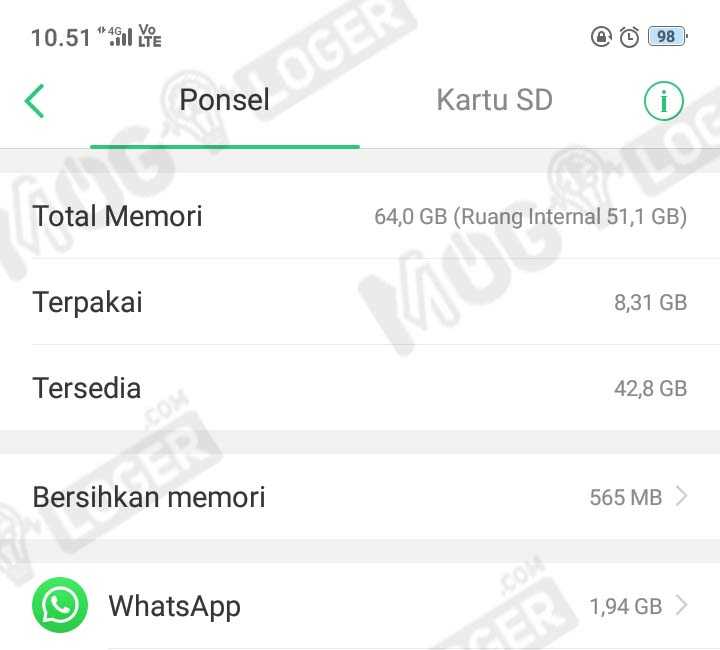
Aplikasi WA akan menyimpan cache saat digunakan. Nanti cache sistem WA tersebut akan tersimpan di tempat memori internal kamu.
Apabila kamu merasa kalau memori penyimpanan (untuk WA) sudah penuh, pasti akan dibersihkan bukan?.
Nah mending mulai sekarang rutin bersih – bersih sampah yang menumpuk di media chatting satu ini mengingat terdapat banyak sampah yang menumpuk.
Sebelum kamu membersihkan untuk melegakan ruang penyimpanan kamu, langkah yang harus kamu ambil agar tidak kehilangan file penting adalah mencadangkannya ke memori eksternal atau kartu sd, bisa juga di unggah ke media penyimpanan online seperti Google Drive.
Apabila kamu sudah membersihkannya secara manual, kamu bisa menggunakan cara yang lebih praktis yakni menggunakan aplikasi pembersih sampah.
Contoh Aplikasi Pembersih sampah:
- Droid Optimizer.
- Norton Clean.
- AVG Cleaner
- Dan lain – lain
Nmun menurut Admin tidak efektif karena hanya membersihkan sampah yang terdeteksi oleh sistem aplikasi tersebut. Sebaiknya gunakan cara manual saja.
2. Ketahui Versi Android, Kompatibel Tidak?
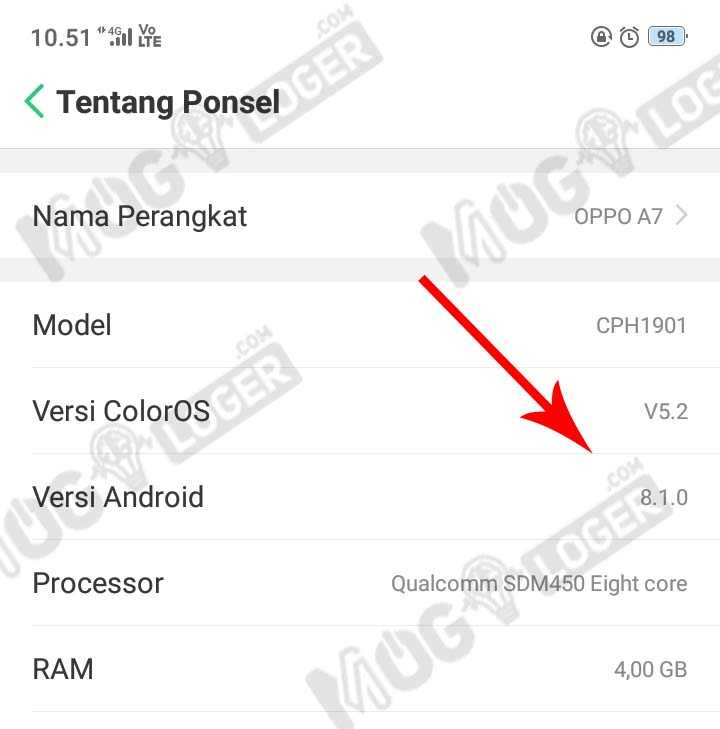
Kompatibel adalah dukungan sistem Android dengan aplikasi yang mau kamu instal. Nah pada cara mengatasi wa tiba – tiba berhenti ini, bisa kok mengecek versi android terlebih dahulu.
Caranya bagaimana min?.
Masuk ke pengaturan -> Usap kebawah -> Tentang ponsel -> Versi Android
Versi android yang support dengan aplikasi WhatsApp yaitu 4.0 (Ice Cream Sandwich),
Untuk mengecek kompatibel dengan Androidmu atau tidak, silakan lihat pada bagian deskripsi aplikasi WhatsApp di playstore.
Kalau disitu tertera aplikasi WA bisa di pasang, maka versi Android kamu memadai untuk menggunakan aplikasinya.
3. Hapus Data dan Cache WhatsApp
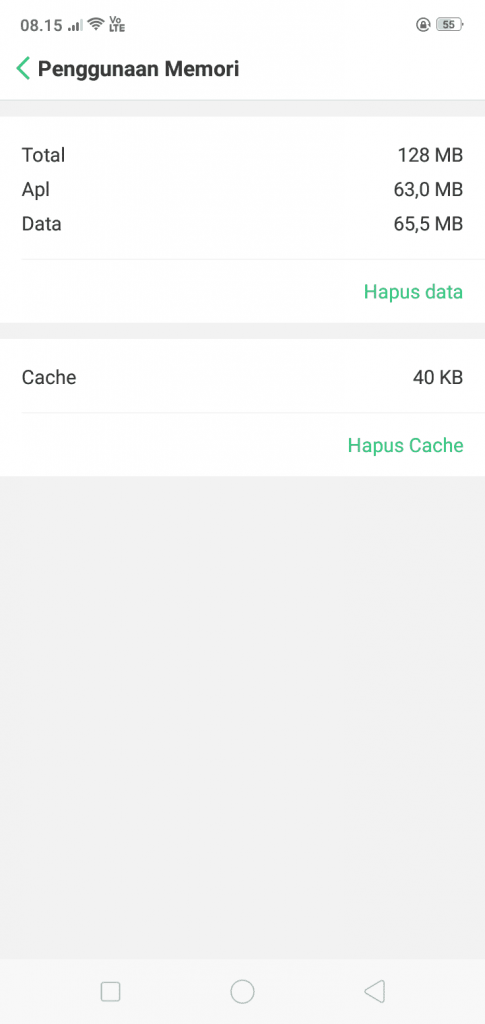
Cara ketiga ini bisa dibilang ekstrim soalnya sudah mengorbankan data login akun WA dihapuskan agar bisa memulai ulang aplikasinya dengan baik.
Dengan cara menghapus data dan cache ini dapat mengurangi beban penyimpanan di smartphone kamu, termasuk juga mengatasi permasalahan di WA, caranya?.
Masuk ke setting -> Pengaturan tambahan -> Aplikasi terinstal -> Whatsapp -> Hapus cache
Masuk ke setting -> Pengaturan tambahan -> Aplikasi terinstal -> Whatsapp -> Hapus data
Perlu kamu ingat – ingat nih kalau sudah menghapus data, akan memulai login ulang juga loh.
Jadi pastikan sebelumn memulai langkah – langkahnyam, lakukan backup data whatsapp lalu restore setelah sudah masuk ke akun kamu.
4. Restart HP Dulu
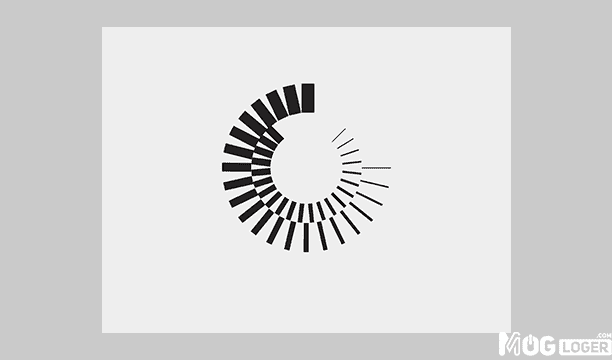
Apabila udah memakai 3 cara tetapi belum kelar juga, kamu bisa memuat ulang smartphone kamu supaya mendapatkan kesegaran kembali baik peforma aplikasi WA dan kinerja mesin android kamu.
5. Jangan Gunakan WhatsApp Mod
Whatsapp mod sering digunakan banyak orang di sebagian besar pengguna WA.
Aplikasi mod jauh lebih menarik ketimbang versi biasa. Wa mod memiliki fitur dan tampilan menarik seperti tambahan tema, last seen tidak terlihat, menyimpan story dan lain – lain.
Namun akhir – akhir ini ada pemberitaan mengenai mod WA. Bahwa yang memakai dan yang memodifikasi whatsapp secara ilegal alias tidak izin kepada pemiliknya maka akan dikenakan sanksi banned.
6. Perbarui Whatsaap Agar Mendapat Peforma Lebih Baik

Cara memperbaiki selanjutnya bisa kamu coba nih, mungkin saja apk WA kamu itu memerlukan pembaruan perangkat lunak agar semua bug yang ada di versi sebelumnya bisa hilangk saat diupdate.
Memang benar sih soalnya setiap ada pembaruan pasti pengguna WA bakal disuruh buat update.
Caranya:
- Buka Google Playstore.
- Kemudian pilih menu Titik Tiga yang berada di sudut kiri atas.
- Lalu pilih menu Aplikasi & Game Saya.
- Setelahnya, cari aplikasi WA.
- Lalu klik tombol Update.
- Tunggu sampai proses update selesai.
Kalau sudah diperbarui, silakan coba peforma whatsapp kamu sekarang, apakah masih macet dan suka mendadak berhenti atau sudah teratasi.
Baca Juga : Cara Mengembalikan Profil Bisnis ke Profil Pribadi Instagram
7. Update OS Android
Langkah terakhir ini bisa dikatakan sangat ekstrim karena akan memperbarui sistem operasi Android.
Kamu akan kehilangan data penting kalau lupa membackup. Masalah lain yang sering Admin temui kalau update OS tuh hp mentok di logo saja.
Kerusakan ini tergantung dari kondisi hp dan cara update OS (bisa jadi kalau rusak diakibatkan oleh Human Error)
Sebenernya gagal booting itu disebabkan oleh beberapa faktor tertentu kok, jadi tenang saja mungkin faktor – faktor tersebut tidak memihakmu.
FAQ
Bagaimana untuk Pengguna IOS?
Bagi pengguna iphone yang menggunakan sistem operasi IOS, bisa saja melakukan hal – hal diatas. Namun, kamu tetap harus memperhatikan letak dari menu, toko aplikasi untuk memperbarui whatsapp dan lain – lainnya agar masalah berhenti pada WA segera teratasi.
Itulah tadi cara mengatasi sayangnya WhatsApp telah berhenti yang dapat kamu lakukan dengan mudah, setiap kasus tentu berbeda beda. Jadi, kamu bisa memilih salah satu opsi diatas ya, selamat mencoba!






Cara mengatasi wa Aero yang terus berhenti
Solusinya cuman ini kak:
1. Update WA Aero
2. Hapus data
3. Restart HP
4. Bersihkan sampah HP
5. Pakai WA Original
Kalau versi androidnya tidak kompatibel gmn ya mas? Cache WA saya 0 mas dan Datanya juga masih dikit mas, tutornya dong mass
kalo itu kurang paham deh, coba aja wa mod, barangkali dengan memakai wa mod masalah kompatibel bisa diatasi